윈도우7과 같은 하위 버전 운영체제를 사용하다가 윈도우10으로 업그레이드를 할 때, 사용 중인 윈도우10 시스템이 너무 느려져 깨끗하게 재설치를 해야 할 때, 또는 운영체제가 설치되지 않은 데스크톱 PC나 노트북을 구매해 윈도우10을 설치해야 할 때, 우리는 USB를 이용해 윈도우10 설치에 필요한 부팅디스크를 만들어야 한다.
윈도우10 설치 USB 부팅디스크를 만들기 위해서는 우선 8기가 이상의 USB, 외장하드 같은 별도의 저장 공간이 필요하나 오늘 포스팅에서는 일단 가장 쉬운 방법인 USB를 이용한 방법만 정리해 보겠다.
◎ 윈도우10 설치 USB 부팅디스크 만들기

STEP 1 마이크로소프트 홈페이지에서 윈도우10 설치 USB 부팅디스크를 만들기 위한 도구(프로그램)를 컴퓨터에 다운로드 해 실행시킨다.

STEP 2 관련 통지 및 사용 조건에 '동의'한다.

STEP 3 윈도우10 설치 USB 부팅디스크를 만들기 위해 두 번째 옵션에 있는 다른 PC용 설치 미디어 만들기를 선택 후 '다음'을 클릭한다.
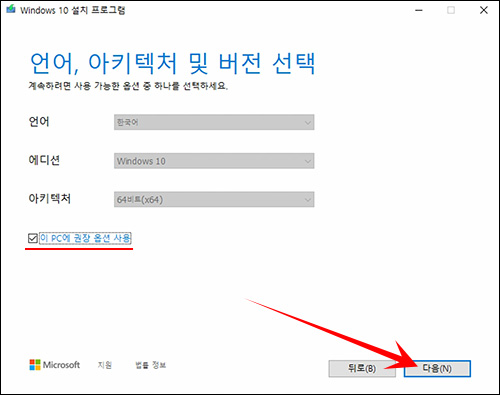
STEP 4 이 PC에 권장 옵션 사용이 체크되어 있으면 시스템 환경에 맞는 운영체제가 자동으로 세팅되니 '다음'을 클릭해 진행하면 된다.

STEP 5 첫번째 옵션인 USB 플래시 드라이브를 선택 후 '다음'을 클릭한다.

STEP 6 (처음부터 8기가 이상의 USB를 삽입해 놓지 않았다면 지금)USB를 삽입한 후 드라이브 목록 새로 고침을 통해 USB 확인이 되면 '다음'을 클릭한다.
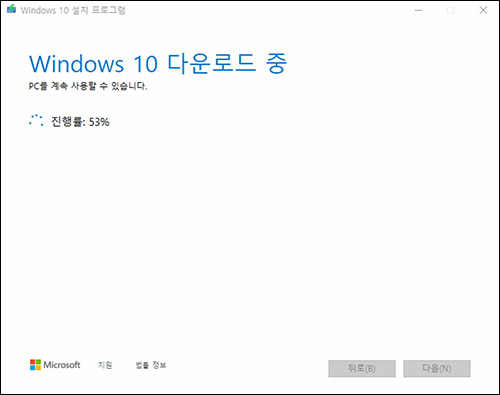

STEP 7 윈도우10이 다운로드되고 미디어를 만들어 USB를 윈도우10 설치 부팅디스크로 만든다. 나의 경우 약 28분 정도의 시간이 소요됐는데, 인터넷 및 컴퓨터 환경에 따라 늘거나 줄 수 있다.

STEP 8 윈도우10 설치 USB 부팅디스크 만들기가 완료되면 '마침'을 클릭하면 된다.

STEP 9 USB를 확인해보면 위와 같이 윈도우10 설치에 필요한 파일들이 복사되어 있다.









최근댓글